英格课程赠送的我家云优化说明
关于我家云刷机
从英格拿走的设备都是已经刷过机了,不需要重新刷机。
如果后期将设备玩坏了,想重新刷机,由于需要特殊的线,所以到英格来刷机。
设备自带的说明书已经无效,原厂安卓系统需要连接我家云官方服务器激活,而官方服务器已经停服。
设备连接
有路由器连接方法
如果你没有路由器的话,就请参照下一章节《无路由器连接方法》
请勿在插网线之前将设备通电,不然设备启动一段时间后,将不会自动尝试获取IP地址。
将设备与路由器的 LAN口连接,然后将自己的电脑连接到路由器上。

查看自己笔记本的网段,按下win+R 打开运行窗口,输入cmd ,然后在黑色窗口中执行ipconfig ,然后查看自己电脑的IP地址,比如192.168.1.76 说明局域网的网段是192.168.1.0

打开扫描器,扫描局域网的80 端口,查找到我家云的地址。
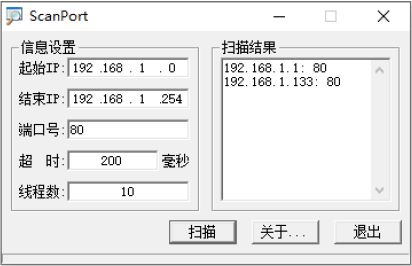
打开浏览器,访问扫描到的192.168.1.133 地址,进入管理界面。
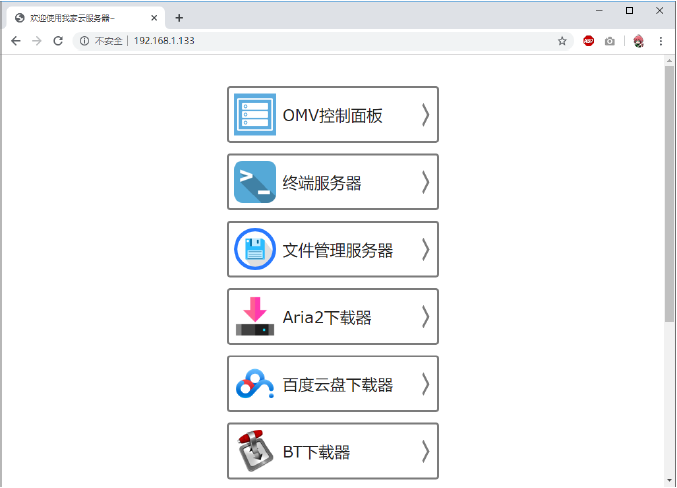
无路由器连接方法
无路由器连接仅限用于临时测试,如果长期使用建议连接路由器。
无路由器连接需要用到VMnet8 的网卡,所以需要电脑安装VMware Workstation 软件。
我笔记本没有网口,所以我买了一个USB网卡连接。
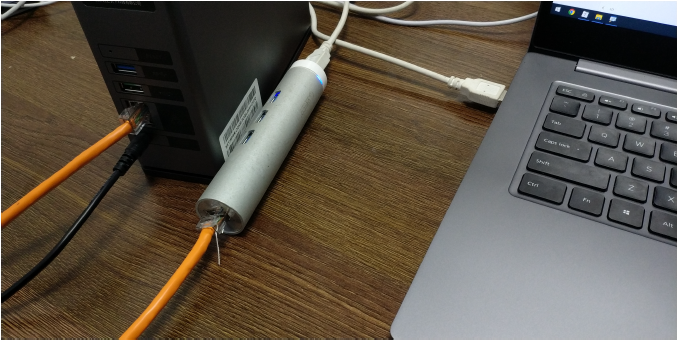
为了让电脑的网卡具有分配IP地址的能力,所以要设置USB网卡桥接到VMnet8 上
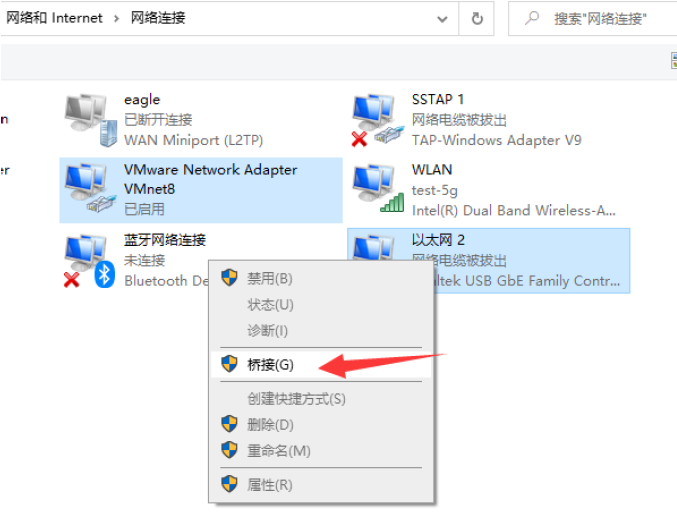
等待一段时间之后,查看网段。
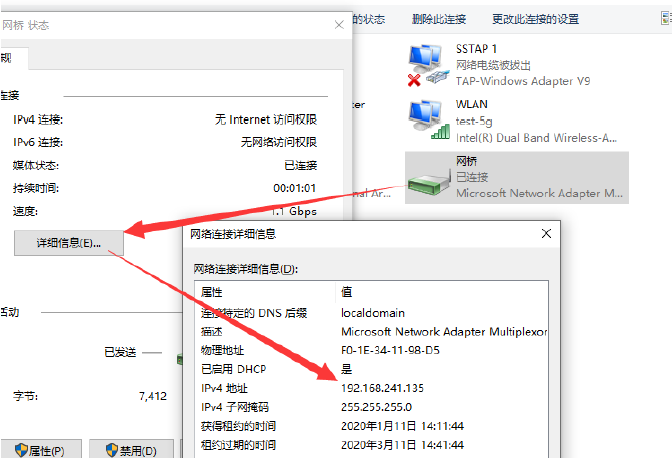
然后扫描我电脑网卡所在的网段。
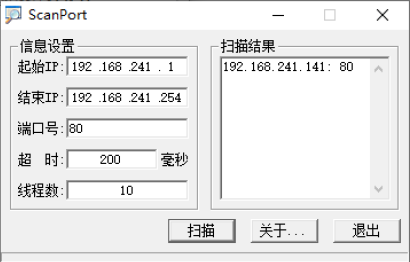
访问我这边扫描出来的192.168.241.141 地址
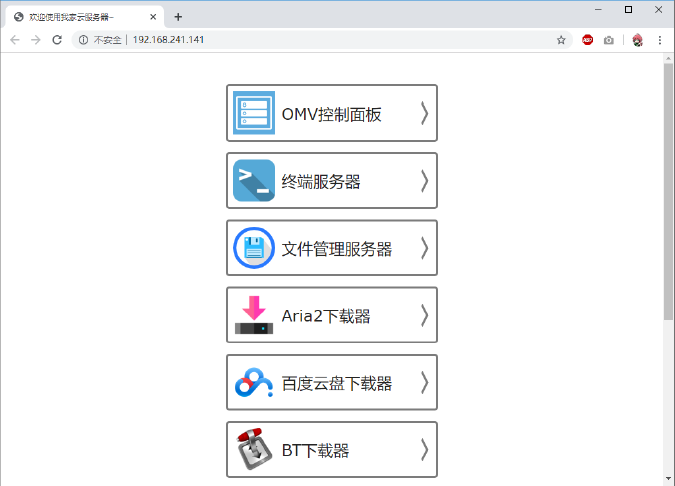
记得设置完之后将网卡桥接给删除,不然电脑无法上网,还有可能出现蓝屏的问题!!!
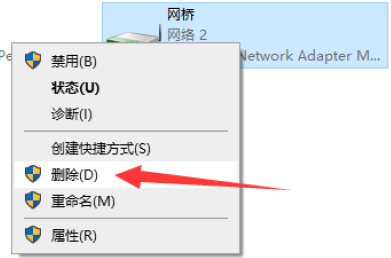
挂载硬盘
菜单界面所有的功能,鼠标停留在上面就可以看到初始的用户名和密码。
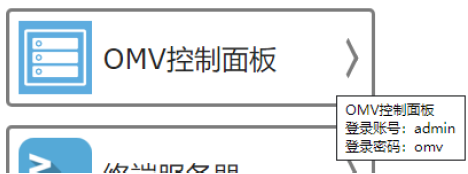
进入OMV控制面板 。用户名admin 密码omv ,在左边的菜单选择存储器——文件系统
首先创建文件系统
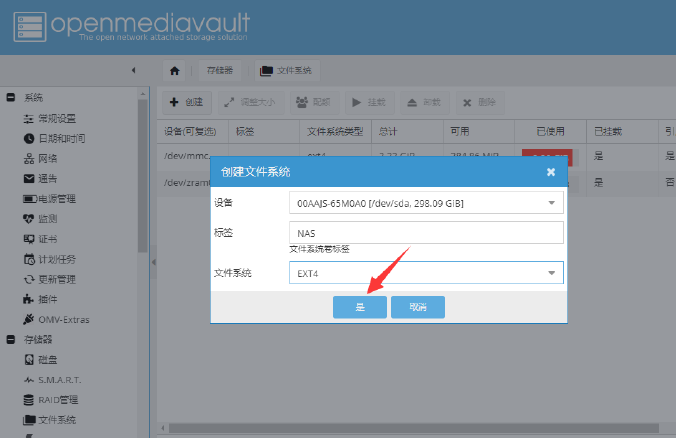
创建成功之后的界面如下
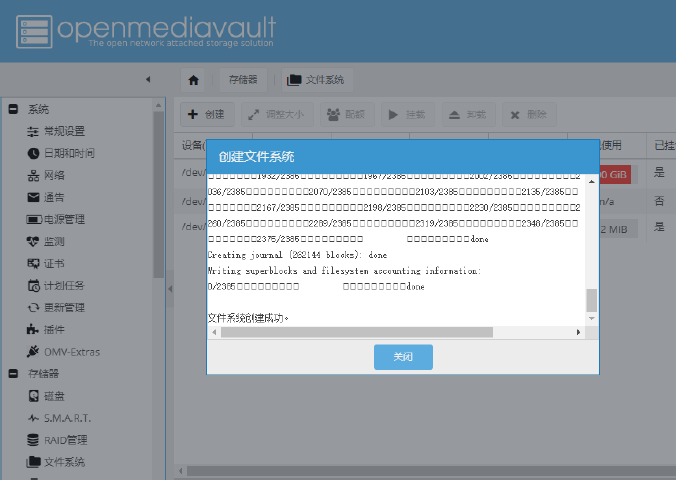
然后挂载硬盘
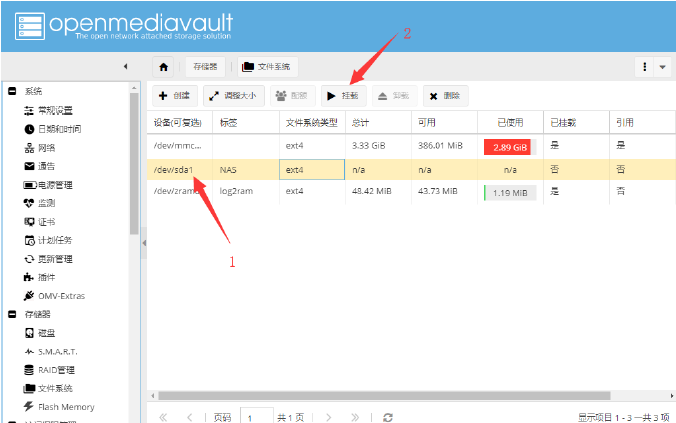
挂载完成之后记得选择应用,后续再跳出应用,都选择应用,所以教程中不再出现提醒!!!!!!!

文件服务器SMB
创建共享文件夹
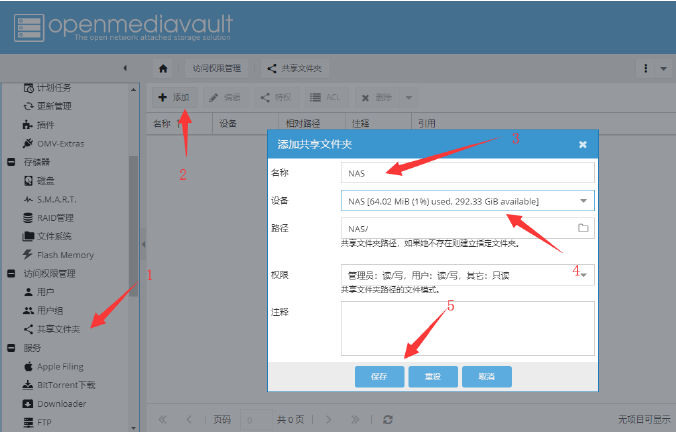
添加普通用户,用于文件访问
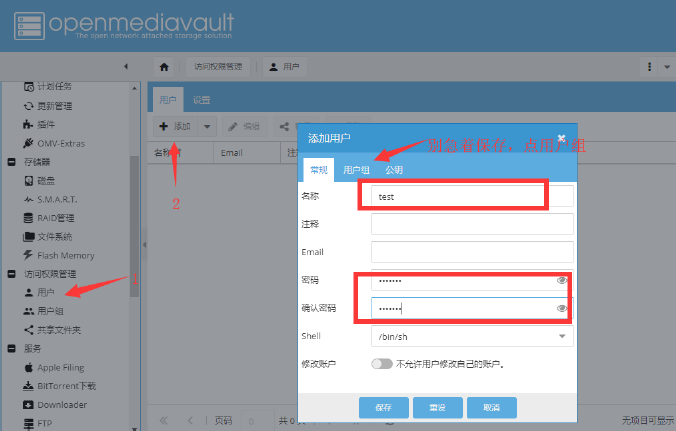
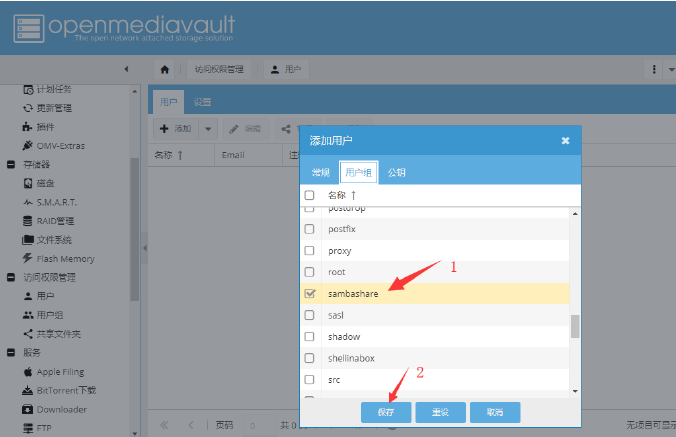
添加权限
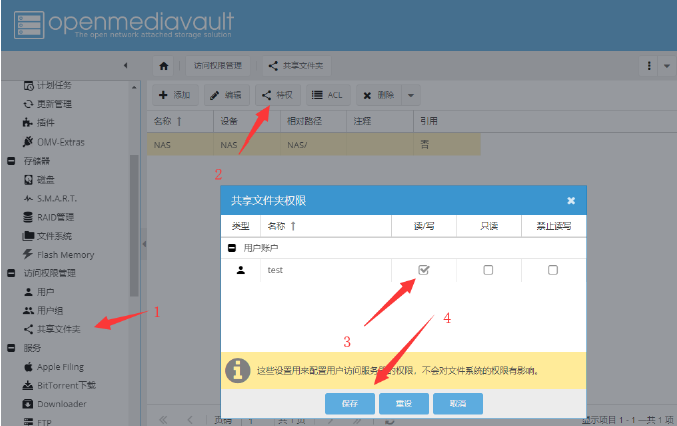
启用SMB服务
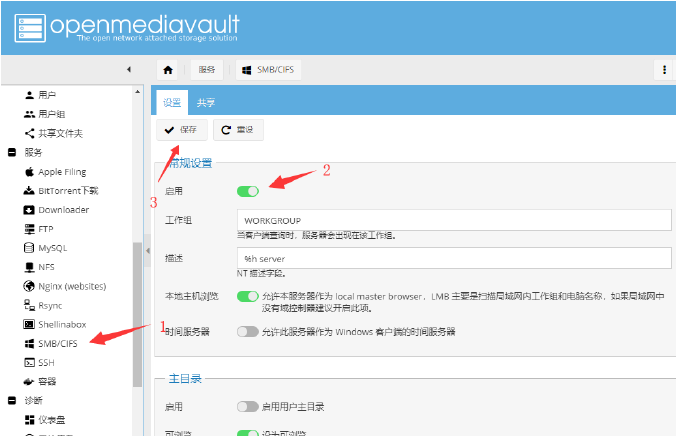
添加SMB共享文件夹
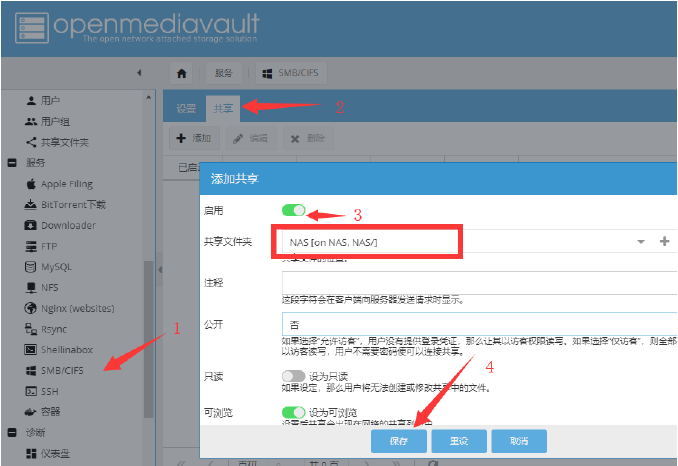
电脑挂载NAS存储
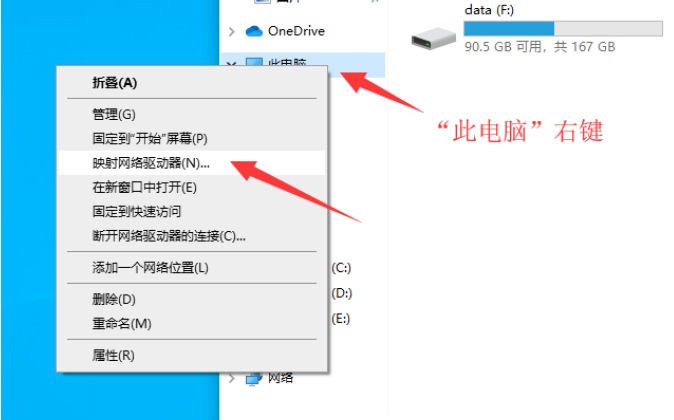
添加映射网络驱动器
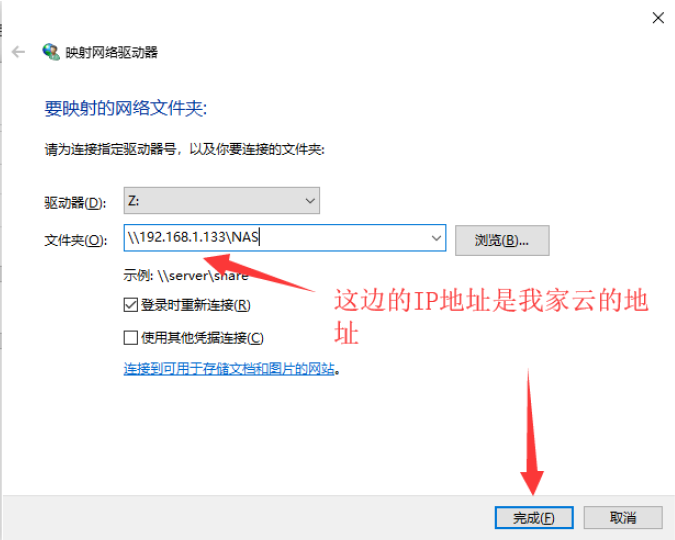
填上刚刚创建的用户名和密码
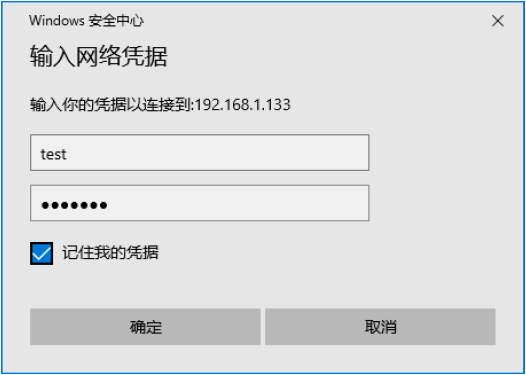
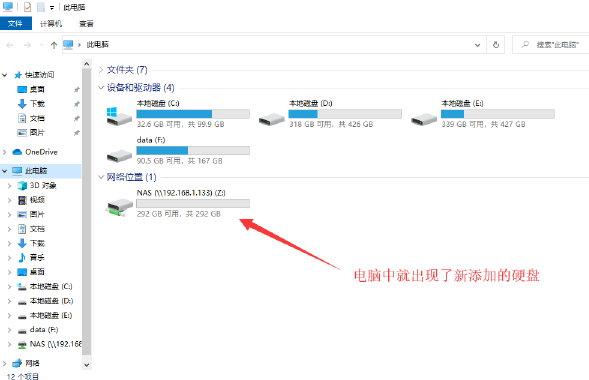
不过只能在局域网中使用,如果想在外网使用,请看《外部访问》章节
文件管理服务器
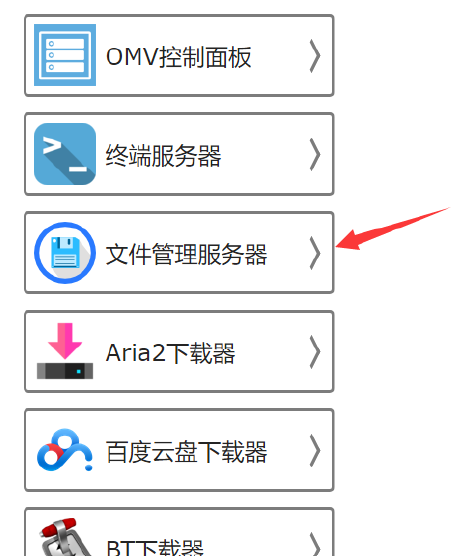
设置密码

登录进去之后的界面,不过这个时候千万别上传任何文件,因为这个时候保存的文件都在内置存储中(8G大小),如果存储被塞满那么就无法连接,只能重新刷机!!!!
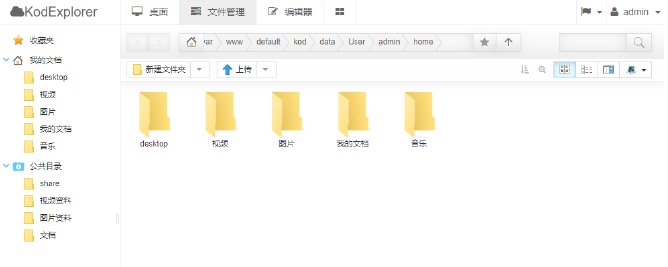
下面进入到终端服务器,将文件管理服务器目录切换到硬盘中,用户名root 密码是omv 。
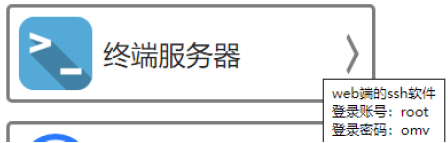
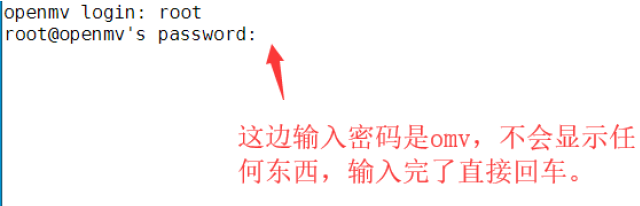
登录进去之后粘贴如下命令,之后就可以正常使用了,所有网页上传的文件都在共享文件夹NAS的kod文件夹中
1 | mkdir /srv/dev-disk-by-label-NAS/NAS/kod |
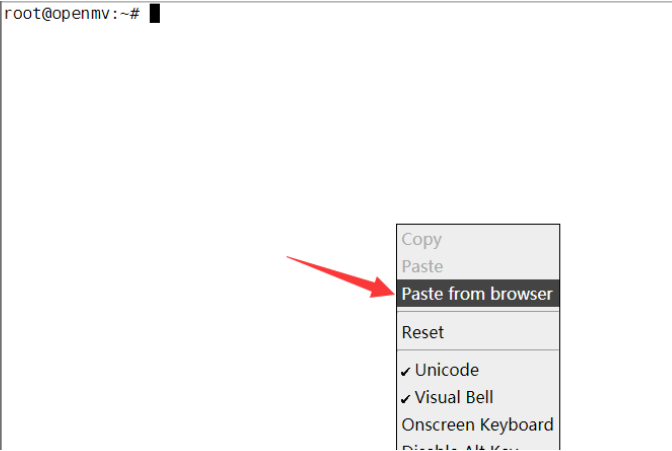
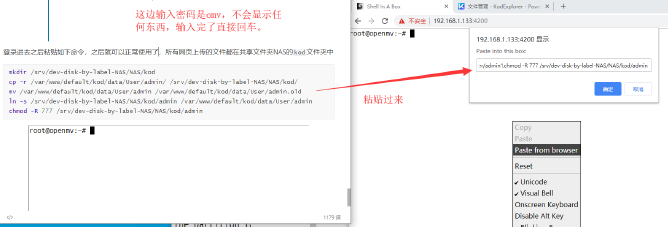
之后就可以正常的使用网页管理你的文件,并且还可以在线查看视频或者编辑文档。
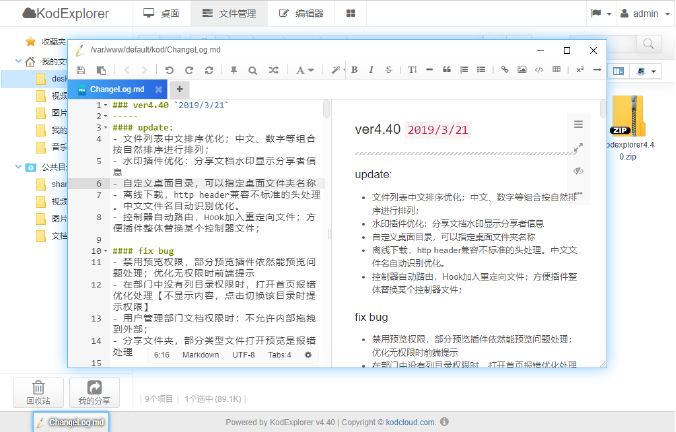
容器引擎优化
容器默认安装在内置8G存储之中,所以一旦运行容器较多就回导致内置存储爆满而系统崩溃,重新刷机!!!!!!
下面将容器文件存储目录切换到硬盘之中,先创建一个共享文件夹用于存储容器相关文件。
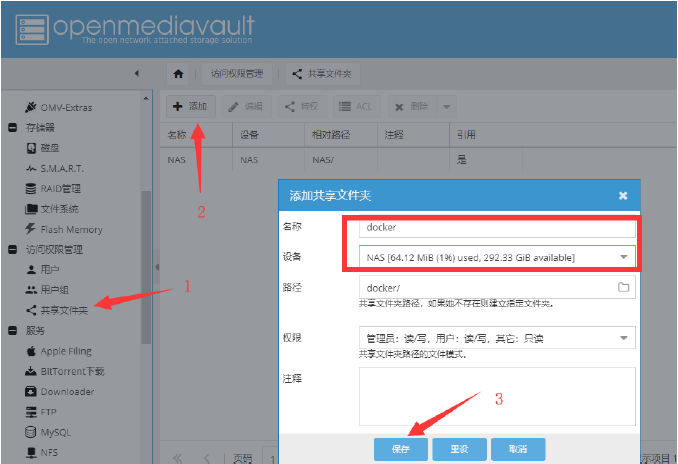
修改容器文件存储位置,记得点保存,图中忘了标箭头了。
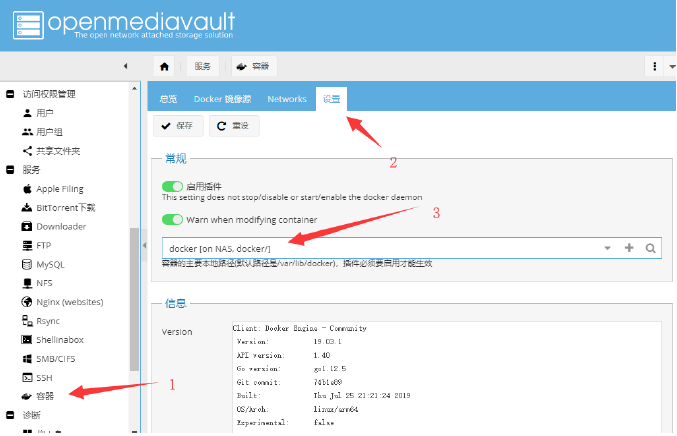
重启我家云,让容器配置生效。
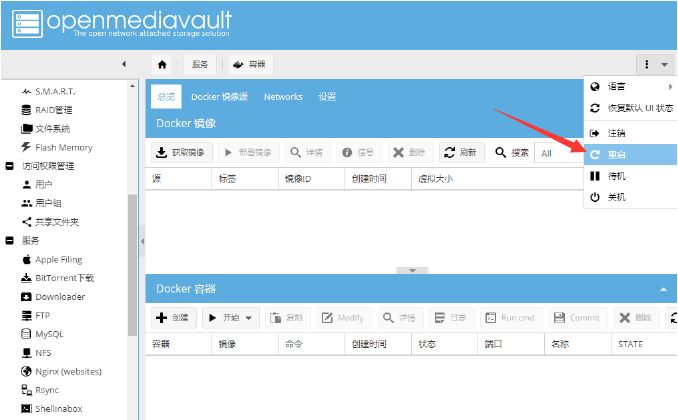
然后进入终端服务器,复制粘贴如下命令,让下载功能、百度网盘功能,容器控制器和监控功能生效。
注意:所有下载功能都会下载到download 文件夹
做这步的时候必须保障我家云可以连接外网。
1 | mkdir /srv/dev-disk-by-label-NAS/NAS/download |
执行完成之后的界面
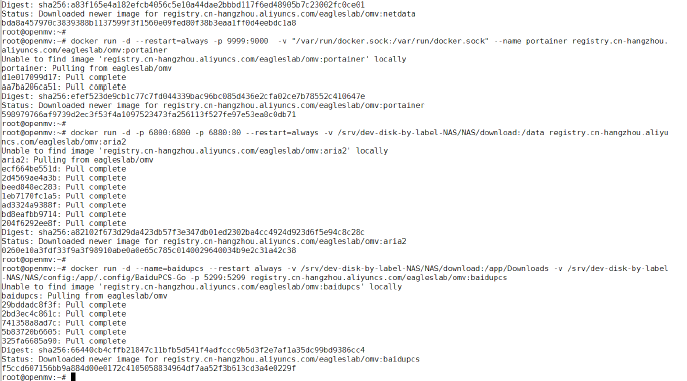
然后检查各项服务功能
aria2下载器,必须要看到已连接才能正常下载
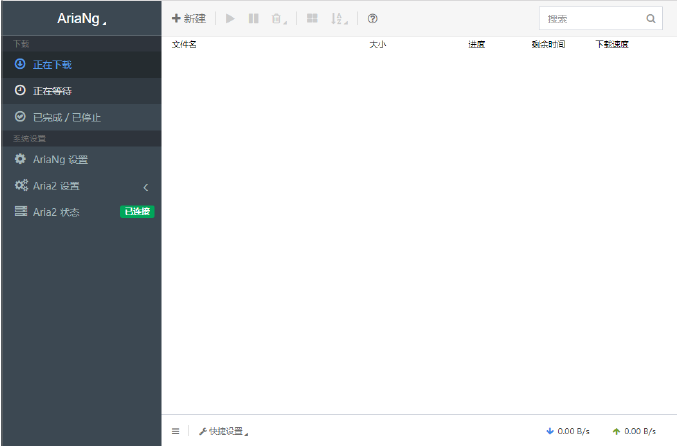
百度云盘下载器
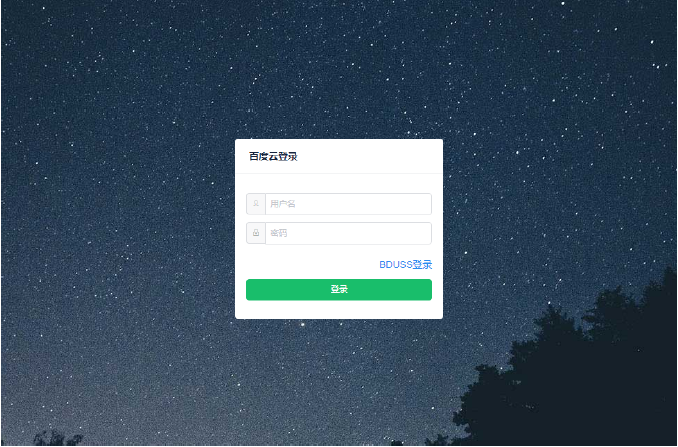
docker控制器,这个使用方法请参加英格云计算基础课程学习
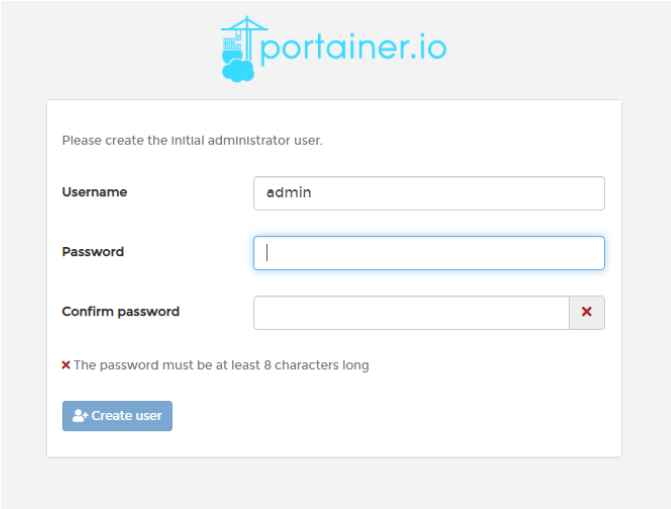
设备监视器服务
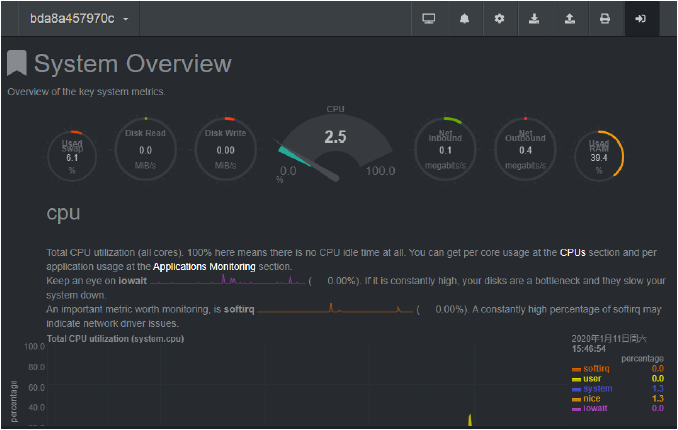
修复bt下载器
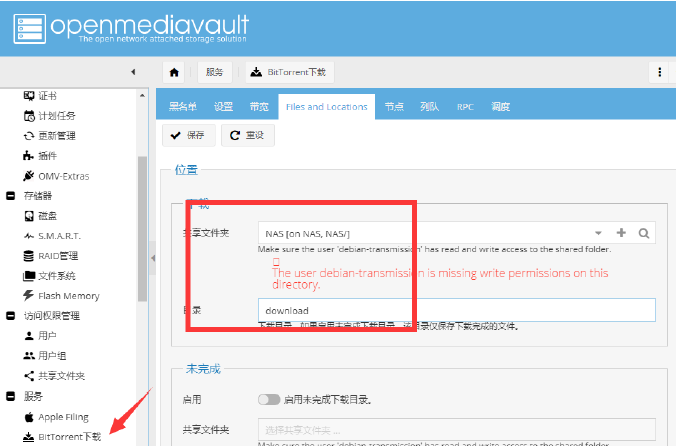
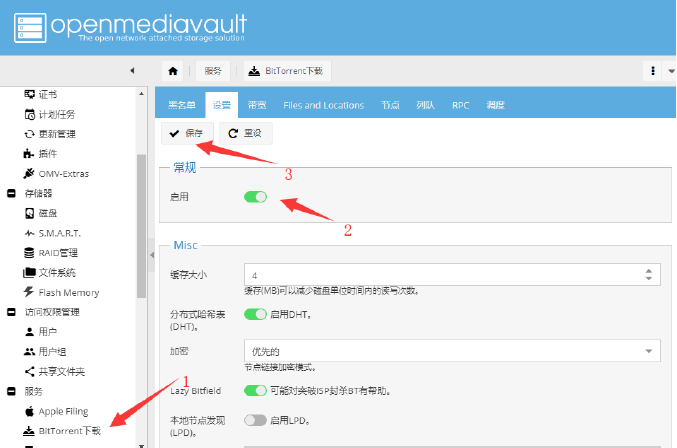
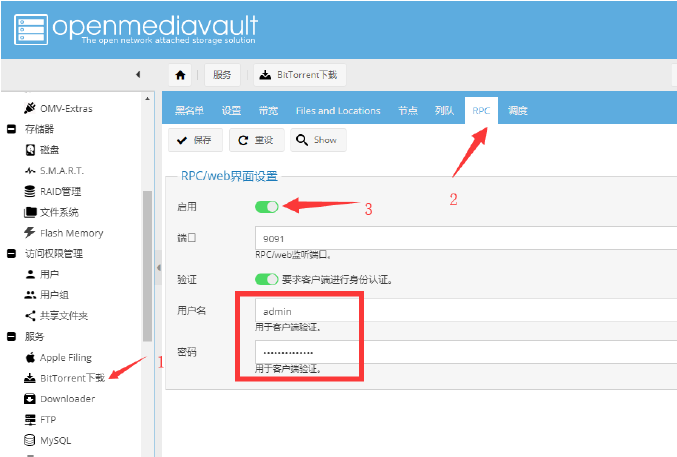
检查功能
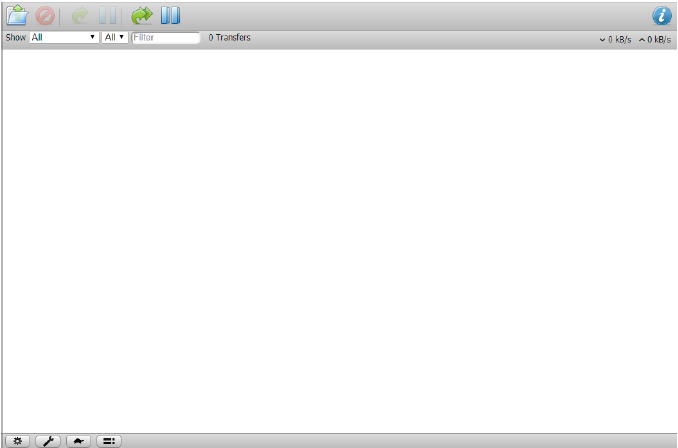
外部访问
外部访问有多种方案,最佳方案是利用你家路由器端口映射。
路由器有公网IP
但是前提条件是你家的路由器必须要取得公网IP地址,而国内有些运营商根本不提供,比如移动网、部分电信和联通。具体时候有公网IP,请登录你家的路由器后台,然后查看wan的到的地址是不是和百度显示的一致。
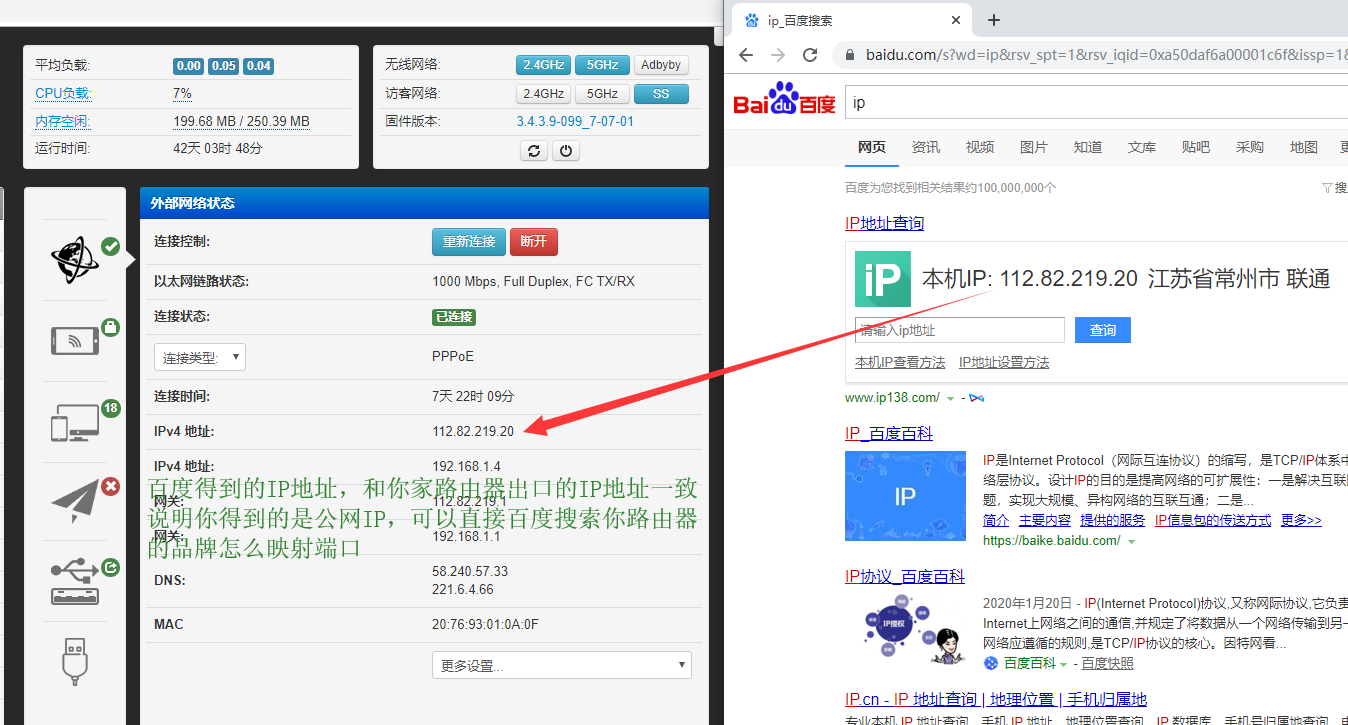
各个厂商路由器界面不一样,所以这个只能根据你家的设备来自己摸索了。如果有公网IP的话,接下来的大致步骤是。
步骤一:注册你家路由器支持的动态域名
步骤二:设置号你家路由器的动态域名
步骤三:把我家云的IP地址填到路由器的DMZ里面
步骤四:你可以再任何地方访问你步骤一注册的动态域名,跳出来的就是我家云的界面哦
路由器没有公网IP
没用公网IP目前有两种方法,一个是反向代理,一个是内网穿透,开源软件众多,本章节只能选取部分给各位演示。
zerotier
https://www.bilibili.com/video/av83321973
自己看视频研究去
优点:
- 速度取决于你家的网速
- 免费
缺点:
- 要访问必须要在你的手机你的电脑上开启这个zerotier的软件
frp
https://www.bilibili.com/video/av22246557
自己看视频研究去
优点:
- 任何设备都可以访问你的我家云,不需要开启任何软件,可以当作真正的服务器用
- 软件免费
缺点:
- 你要有台真正的服务器,虽然服务器配置不限
- 搭建过程比zerotier难一些
氪金
- 英格的端口映射服务器,具体的咨询老师
- 花生壳
- nat123
- 等等
- 本文标题:英格课程赠送的我家云优化说明
- 本文作者:Aaron
- 本文链接:https://iproute.cn/2020/04/09/英格课程赠送的我家云优化说明/
- 版权声明:本博客所有文章除特别声明外,均采用 CC BY-NC-SA 4.0 许可协议。转载请注明出处!